ニュース
Microsoft,BlueTrack採用の「Arc Touch mouse」を2011年1月28日発売。さっそくモバイルのゲーム環境で使ってみた
 |
ゲーマー向けと製品というわけではないが,マイクロソフトの担当者が自ら「実験的」と位置づけるほどのユニークな機能が搭載された製品なので,特別に紹介してみたい。
 |
 |
フラットな状態から折り曲げて電源オン!
スクロールホイールを廃して「タッチ」に
 |
もう一つ,平らな形状からも分かるように,スクロールホイールが廃され,そこに「Touch Strip」(タッチストリップ)と呼ばれる帯状のタッチセンサーが用意されているのも,Arc Touch Mouseの大きな特徴となっている。
Touch Stripは,以下に挙げる3機能を提供する,“タッチセンサーの帯”だ。
- 垂直スクロール:Touch Stripを指で上下に撫でると,その方向にスクロールホイールを回転させたのと同じ効果が得られる。フリックする(≒勢いよく弾く)と,高速スクロールさせることも可能
- Page Up/Down:Touch Stripの上端と下端をタップすると[Page Up][Page Down]キー相当として利用可能
- センタークリック:左右メインボタンとは別に,Touch Strip中央部をダブルタップすることでスクロールホイールのセンタークリックとして利用可能
このほか基本仕様は下に示したとおりだが,センサーのフレームレート8000fps,解像度1000DPIというスペックは,世界初のBlueTrack対応マウスとなった「Explorer Mouse」「Explorer Mini Mouse」と同じ。マイクロソフトによると,BlueTrackセンサーをArc Touch mouseに搭載できるサイズに落とし込むというのが,一つのチャレンジだったようだ。なお,BlueTrackトラッキング技術の詳細は,同技術が発表されたときの記事を参照してほしい。
●Arc Touch mouseの主なスペック
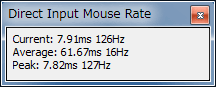 |
- 基本仕様:光学センサー搭載ワイヤレスタイプ(USB接続)
- ボタン数:3(左右メイン,Touch Stripのダブルタップ)
- イメージ処理能力:未公開
- トラッキング速度:未公開
- フレームレート:8000fps
- 最大加速度:未公開
- トラッキング解像度:1000DPI
- レポートレート:未公開(※実測125Hz)
- リフトオフディスタンス:未公開
- スリープモード:あり
- マクロ登録機能:あり(ソフトウェア)
- オンボードフラッシュメモリ:なし
- 無線周波数帯:2.4GHz
- 無線伝達距離:最大5m
- バッテリー駆動時間:一般的な用途で6か月
- バッテリー仕様:単4形乾電池×2
- 本体サイズ:55(W)×128(D)×5〜13.5(H)mm(※電源オフ時)
- 重量:90g(※付属の単4形アルカリ乾電池2本を搭載時)
- マウスソール:未公開
- 接続インタフェース:USB
- 対応OS:Windows 7/Vista/XP(※Windows XPは32bit版のみ)
Arc Mouseのユーザーが実際に使ってみる
〜買い換えるには覚悟がいるかも
さて,何を隠そう――というか別に紹介する機会もなかっただけなのだが,筆者はArc Touch mouseの先代に当たる「Arc Mouse」を発売日に購入して,ずっと使っているユーザーの1人である。
 |
 |
もちろん,外出先でマルチプレイFPSをプレイするには応答速度的に実力不足なのだが,そもそも外出先でMobile WiMAXに接続してマルチプレイをしようとしても,ping的に相当キツいため,“ガチの”ゲームはまず無理。そこで,外出先でノートPCを使って「Adobe Photoshop」を利用したり,「Excel」を使ったり,いまでもプレイし続けている某図書館防衛同人ゲームをしたりするのに絞って,コンパクトに持ち運べ,かつ,そこそこの大きさがあるものを探した結果,辿り着いた次第だ。
というわけで,Arc Mouseをゲームでも使っている人間のインプレッションということになるのだが,結論から先に述べると,Arc Touch mouseに慣れるには,かなりの時間がかかりそうというのが,数時間ゲームをプレイしてみての印象である。
 |
 |
| 製品ボックスには本体のほか,単4形アルカリ乾電池2本と,ワイヤレスレシーバーが付属。電池はボタン側の下部に取り付ける仕様だ | |
 |
 |
| 本体底面にはマグネットが取り付けられており,レシーバーは本体中央あたりに貼り付く。考え方自体はArc Mouseと同じだが,ポケットがなくなった分,スマートになったとはいえるかも | |
 |
ホールドしたとき,指がボタンの先端部に置かれるようなデザインになっているため,問題ないようにも思えるのだが,長く使っていると,光沢加工されたボタンで指が滑り,とっさのクリックに失敗することがあるのだ。
先ほど「慣れるのに時間がかかる」と述べたが,個人的には「この滑りに慣れられるか?」というと,あまり自信がない。
 |
 |
 |
タップ/ダブルタップと比べると,スクロールの入力精度は良好なので,例えばフリック入力にコマンドを割り当てられるようになってくれればいいのだが,フリックは高速スクロール専用。Arc Mouseの場合,(せっかくの左サイドボタンがとんでもなく奥まったところにあって使いづらい問題を抱えてはいたものの)センタークリック含めて4ボタンあったわけで,Arc Touch Mouseでほとんど2ボタン+スクロールといった状況になってしまったのは,残念と言わざるを得ない。
 |
 |
 |
 |
 |
……というわけで,Arc Mouseのユーザー視点では,全体として少々厳しいというのが,偽らざる感想である。アイデアは非常に面白いし,Arc Mouseと比べたときにデザインの洗練が明らかに進んでいるのは大いに評価されてしかるべきなのだが,肝心要たるマウスボタン周りの使い勝手が,あまりにもArc Mouseと違いすぎる。もっとはっきり言えば,使いづらい。
外出先の喫茶店などでテーブルに直接マウスを置き,Touch Stripを駆使しながらまったりとWebブラウズをする,という用途には,よりスマートな外観のArc Touch mouseのほうがいいのかもしれない。ただ,ゲームや画像処理,オフィス系アプリケーションでの利用を前提として,マウスボタンの使い勝手を重視する人には,「左右メインボタンの押下感を,購入前に確認しておくこと」を強く勧めておきたいと思う。
- この記事のURL:




















